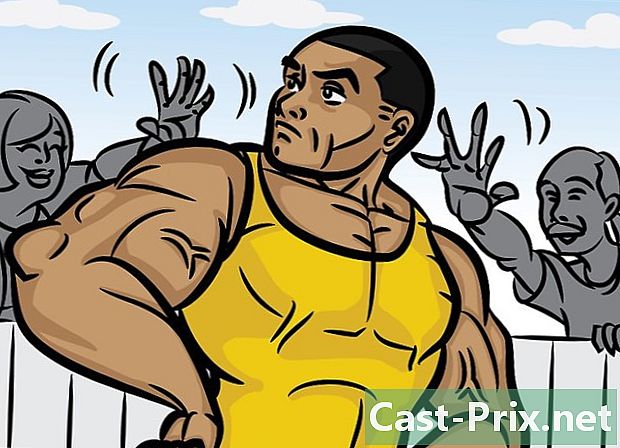วิธีบันทึกข้อมูลของคุณบน Google Cloud ด้วยอุปกรณ์ Android
ผู้เขียน:
John Stephens
วันที่สร้าง:
21 มกราคม 2021
วันที่อัปเดต:
19 พฤษภาคม 2024
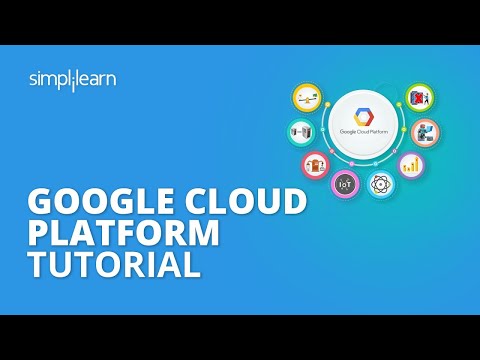
เนื้อหา
ในบทความนี้: สำรองข้อมูลเริ่มต้นติดตั้งบันทึกภาพถ่ายและวิดีโอการตั้งค่า
คุณต้องสำรองคลาวด์ของ Google เพื่อให้แน่ใจว่าข้อมูลในโทรศัพท์ของคุณปลอดภัย ที่เก็บข้อมูลบนคลาวด์สามารถทำได้ทุกสองสัปดาห์ คุณจะสามารถบันทึกผู้ติดต่อการตั้งค่าปฏิทินข้อมูลแอพข้อมูล Google Chrome เอกสารและเนื้อหา Google ไดรฟ์ไปยังเซิร์ฟเวอร์ของ Google จากแอป การตั้งค่าจากโทรศัพท์ของคุณ นอกจากนี้คุณยังสามารถบันทึกรูปภาพและวิดีโอของคุณ แต่เนื่องจากแอปพลิเคชัน Google Photos.
ขั้นตอน
วิธีที่ 1 สำรองข้อมูลติดตั้งเริ่มต้น
-

แตะที่ไอคอนแอพ พารามิเตอร์. ปุ่มนี้ดูเหมือนเฟือง (⚙️) -
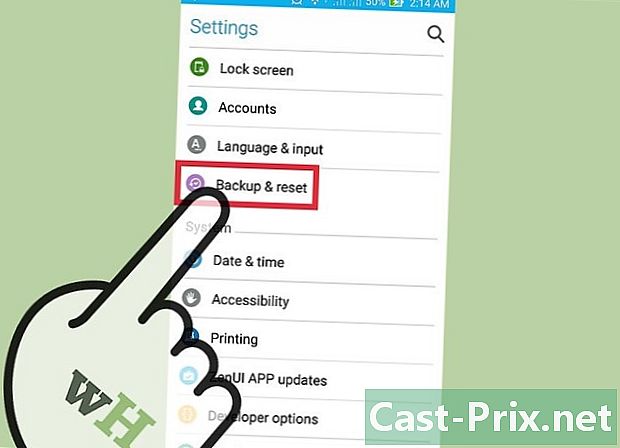
กด บันทึกและรีเซ็ต. ปัดจนกว่าคุณจะพบตัวเลือกนี้ หลังจากการดำเนินการนี้คุณจะสามารถเปิดใช้งานการสำรองข้อมูลของคุณบน Google Cloud -
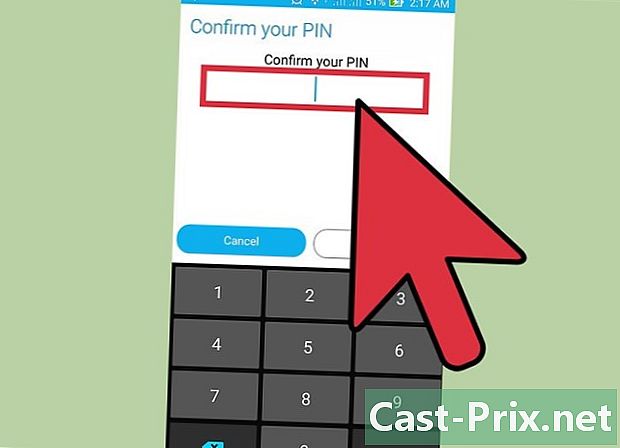
ป้อน PIN ของคุณทันทีที่คุณได้รับเชิญ นี่ควรเป็นรหัสหรือรหัสผ่านเดียวกันกับที่คุณใช้เพื่อปลดล็อคอุปกรณ์ของคุณ -
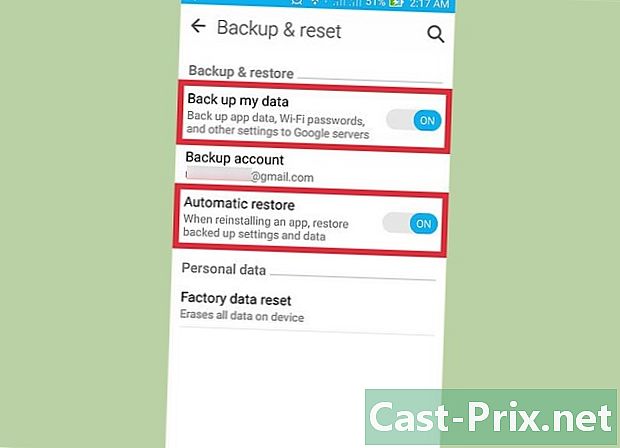
กด สำรองข้อมูลของฉัน และ กู้คืนโดยอัตโนมัติ. ในการทำเช่นนี้คุณต้องกดสวิตช์ด้านหน้าตัวเลือกเหล่านี้ หลังจากการกระทำนี้พวกเขาจะเป็นสีเขียว บ่งชี้ว่าการสำรองข้อมูลและการกู้คืนข้อมูลอัตโนมัติเปิดใช้งานแล้วในขณะนี้ -

เลือกตัวเลือก บัญชีสำรอง. -
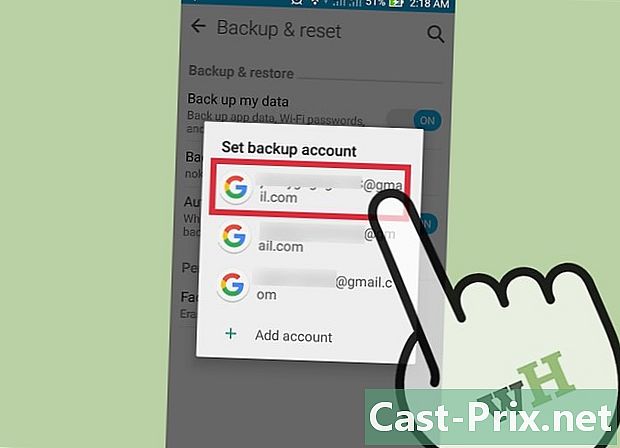
เลือกบัญชี คุณควรแตะชื่อบัญชี Google หลักที่คุณใช้กับอุปกรณ์ของคุณ -
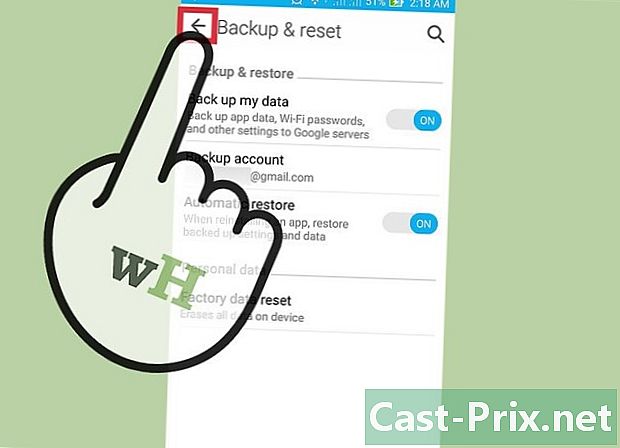
กลับไปที่เมนู การตั้งค่า. -
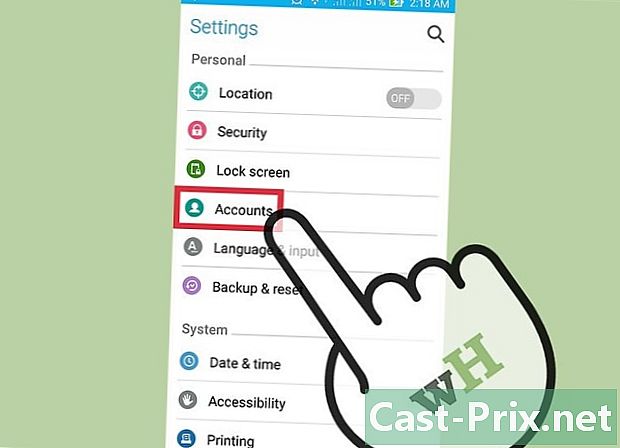
แตะตัวเลือก บัญชี. ปัดหน้าจอเพื่อค้นหาตัวเลือกนี้ คุณควรแตะบัญชีที่คุณต้องการสำรองข้อมูลโดยเฉพาะ -
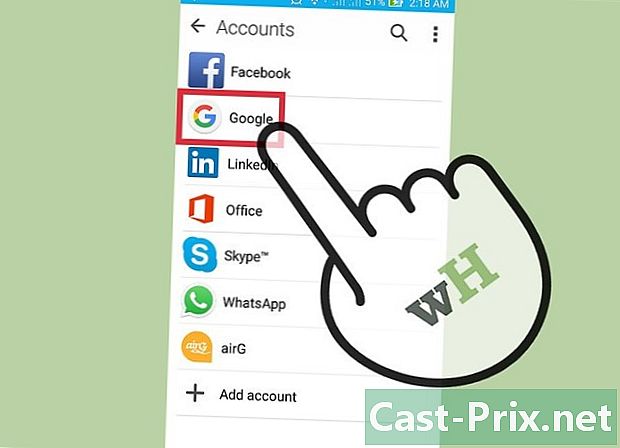
กดไอคอน Google ในตัวเลือก บัญชี. หลังจากนั้นเลือกบัญชี Gmail ของคุณ -
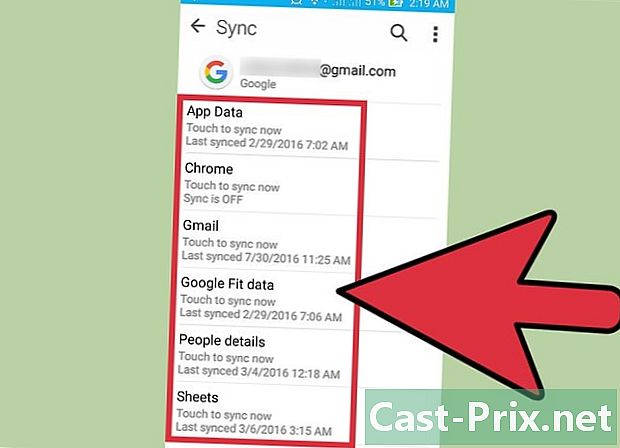
เลือกตัวเลือกทั้งหมดที่คุณต้องการบันทึก ดังนั้นสวิตช์ที่อยู่ด้านหน้าของแต่ละตัวเลือกจะกลายเป็นสีเขียวแสดงว่าพร้อมที่จะบันทึก หากคุณไม่แน่ใจว่าข้อมูลของคุณอยู่ที่ไหนให้บันทึกตัวเลือกทั้งหมดเหล่านี้- ตัวเลือกข้อมูลเริ่มต้นคือ:
- ข้อมูลแอปพลิเคชันของคุณ
- ปฏิทิน
- แอป Google Chrome
- ผู้ติดต่อ
- เอกสาร
- แอพ Google Drive
-
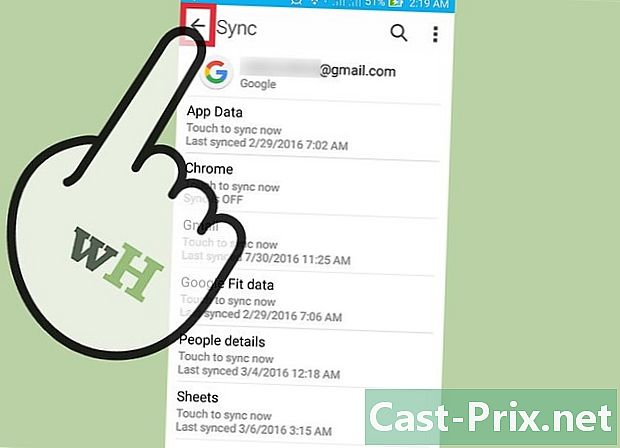
ออกจากเมนู การตั้งค่า. กระบวนการสำรองข้อมูลเสร็จสมบูรณ์
วิธีที่ 2 สำรองรูปภาพและวิดีโอ
-
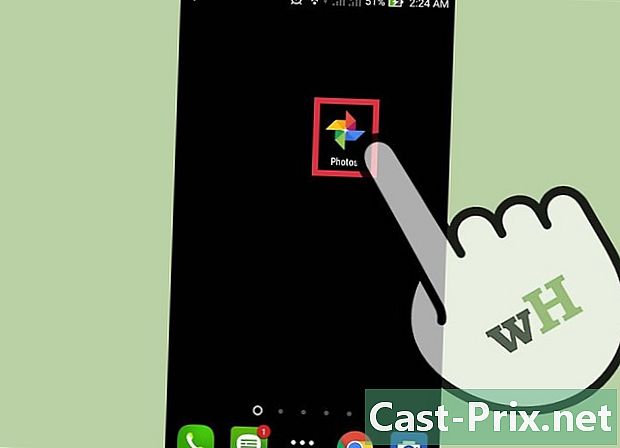
แตะที่ไอคอนแอพ Google Photos เพื่อเปิด นี่เป็นแอปพลิเคชันที่ติดตั้งตามค่าเริ่มต้นบน Android ของคุณ -
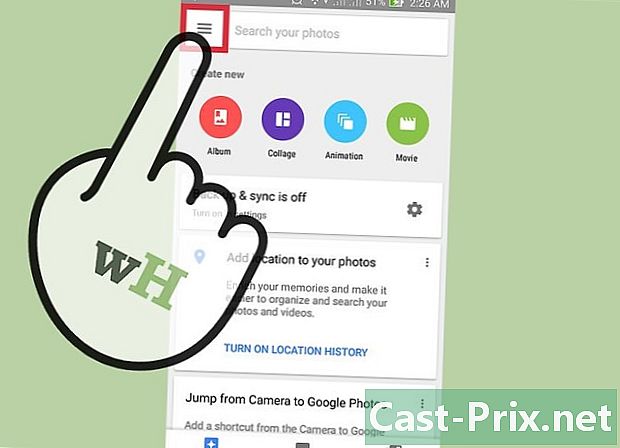
กดปุ่มที่แสดงถึงเส้นแนวนอนสามเส้น หลังจากค้นพบ Google Photosให้กดปุ่มที่แสดงถึงเส้นแนวนอนสามเส้น คุณจะเห็นมันที่มุมบนซ้ายของหน้าจอ -
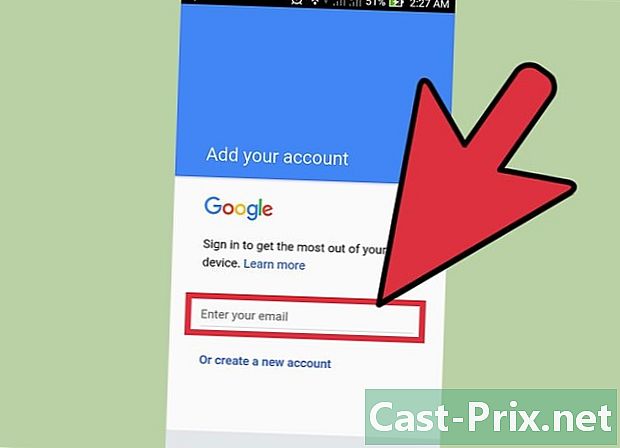
ลงชื่อเข้าใช้บัญชี Google ของคุณ ในการทำเช่นนี้คุณจะต้องป้อนที่อยู่อีเมลและรหัสผ่านที่คุณใช้ในการลงชื่อเข้าใช้บัญชี Google ของคุณ -
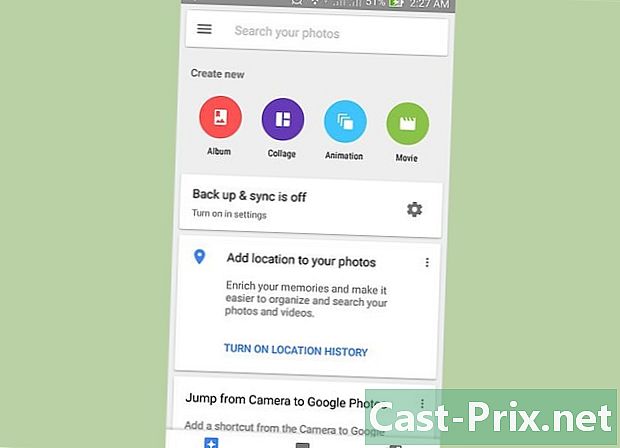
กลับไปที่หน้าจอหลักของแอปพลิเคชัน -
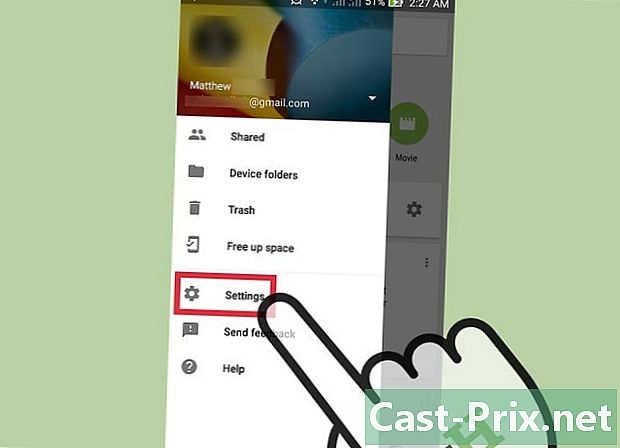
เลือกตัวเลือก บันทึกและประสาน . ก่อนที่คุณจะทำได้ให้กดปุ่มแรก การตั้งค่า. -
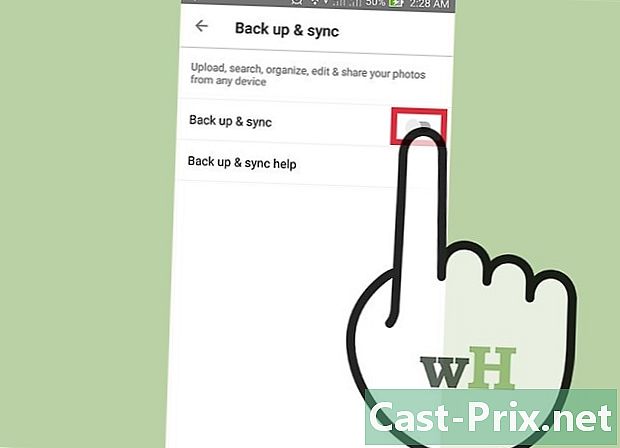
เปิดใช้งานตัวเลือก บันทึกและประสาน . ในการทำเช่นนี้คุณต้องกดสวิตช์ด้านหน้าตัวเลือก บันทึกและประสาน. ดังนั้นสวิตช์จะเปลี่ยนเป็นสีน้ำเงิน -
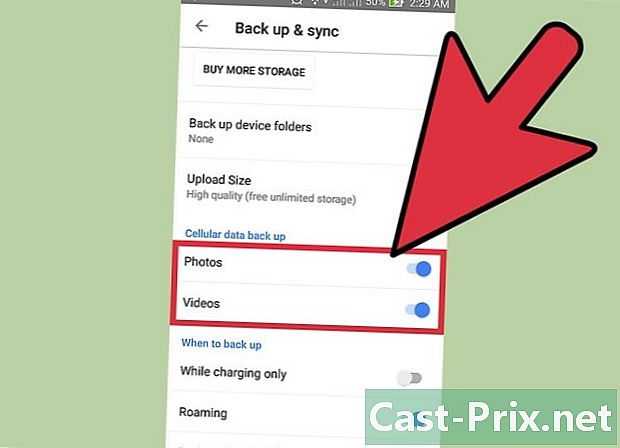
แตะสวิตช์ด้านหน้า Google Photos และ วิดีโอ. ด้วยวิธีนี้คุณสามารถบันทึกรูปภาพและวิดีโอของคุณบน Google Cloud นอกจากนี้คุณยังสามารถกดสวิตช์ด้านหน้า การสัญจร เพื่อบันทึกรูปภาพของคุณโดยใช้ข้อมูลมือถือของคุณ -
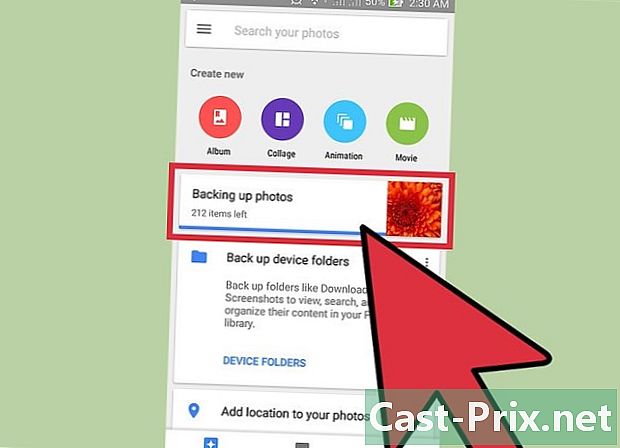
ตรวจสอบว่าการสำรองข้อมูลเสร็จสมบูรณ์ ตรวจสอบว่าการสำรองข้อมูลเสร็จสมบูรณ์โดยดูเนื้อหาใน Google Photos ตอนนี้ภาพถ่ายทั้งหมดที่เก็บไว้ในอุปกรณ์ของคุณจะต้องสามารถบันทึกได้